傻瓜重装xp系统步骤是怎样的|傻瓜式重装系统xp方法
更新日期:2024-03-23 13:14:30
来源:投稿
手机扫码继续观看

早期都是用系统盘来重装xp系统,但是对于新手来说,使用系统盘重装太麻烦,有时候还需要花钱买,大多数用户都希望能简单快速进行系统重装,现在网上下载的xp系统大多是傻瓜式安装包,用户只需解压后即可进行重装,非常简单,那么傻瓜重装xp系统步骤是怎样的呢?接下来跟小编一起来学习下傻瓜式重装系统xp方法。
相关安装教程:
怎么在线重装xp系统
装xp出现0x0000007B蓝屏解决方法
安装系统时提示您还没有指定ghost32/ghost64位置怎么解决
一、重装准备
1、当前系统可以正常运行
2、备份C盘和桌面上重要的文件
3、系统下载地址:xp傻瓜安装版下载
4、解压工具:WinRAR或好压解压软件
二、傻瓜式重装系统xp步骤如下
1、下载xp傻瓜安装版系统文件到C盘之外的分区,比如保存到D盘,右键使用WinRAR等软件解压出来;
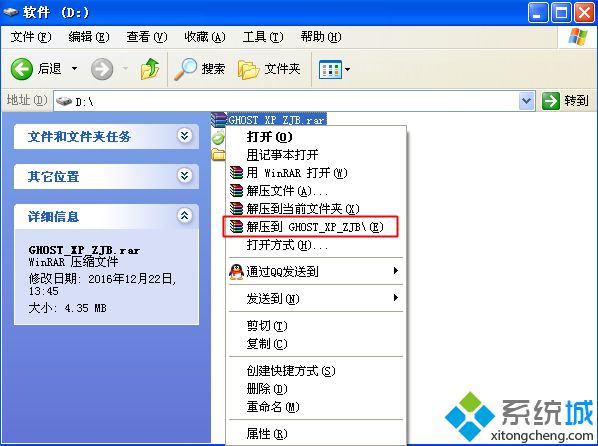 2、解压后的文件不能放C盘或桌面,否则不能重装,这边解压到D盘,如图所示;
2、解压后的文件不能放C盘或桌面,否则不能重装,这边解压到D盘,如图所示;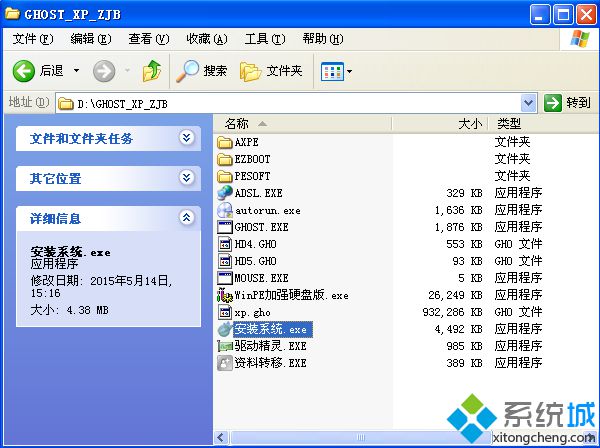 3、双击“安装系统.exe”打开OneKey ghost装机工具,点击“还原分区”,映像路径选择xp.gho,选择xp系统所在位置,一般是C盘,点击确定;
3、双击“安装系统.exe”打开OneKey ghost装机工具,点击“还原分区”,映像路径选择xp.gho,选择xp系统所在位置,一般是C盘,点击确定;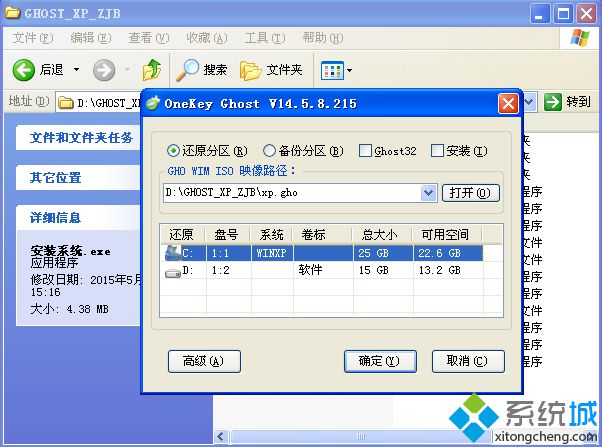 4、这时候会弹出对话框,询问是否立即重启,点击是重启电脑开始执行还原;
4、这时候会弹出对话框,询问是否立即重启,点击是重启电脑开始执行还原;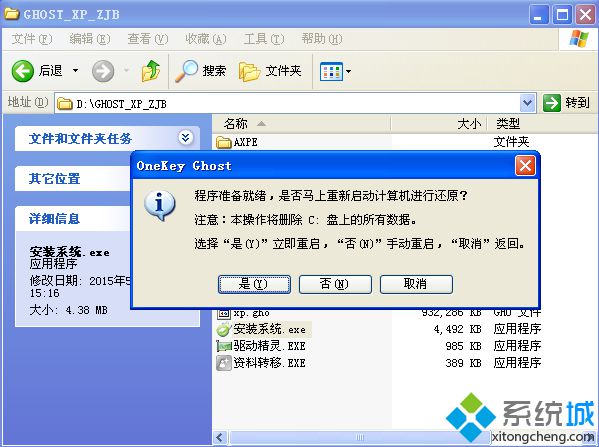 5、重启进入这个界面,执行C盘格式化以及系统解压到C盘的过程,之后都是傻瓜式安装过程;
5、重启进入这个界面,执行C盘格式化以及系统解压到C盘的过程,之后都是傻瓜式安装过程;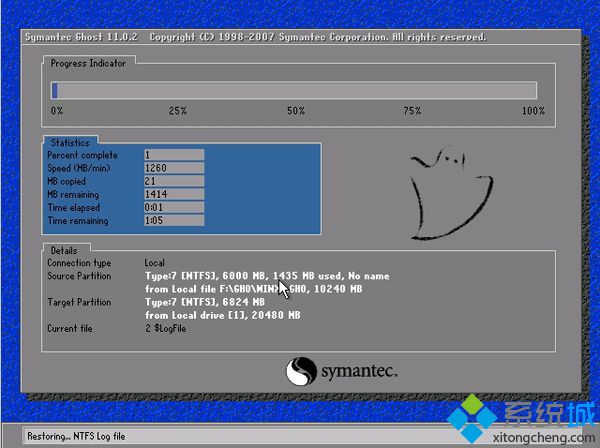 6、操作完成后电脑自动重启,执行xp系统重装和系统配置过程;
6、操作完成后电脑自动重启,执行xp系统重装和系统配置过程;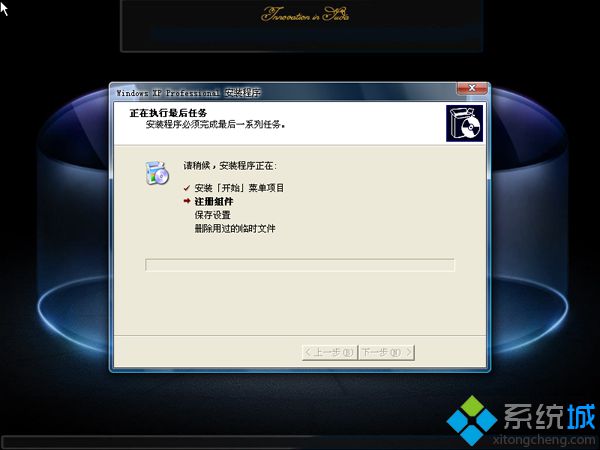 7、后续的重装xp过程都将自动完成,安装完成后启动进入xp界面,如图所示。
7、后续的重装xp过程都将自动完成,安装完成后启动进入xp界面,如图所示。
傻瓜重装xp系统步骤就为大家介绍到这边,如果你需要给电脑重装系统,可以通过这个方法来重装,既快速又简单。
该文章是否有帮助到您?
常见问题
- monterey12.1正式版无法检测更新详情0次
- zui13更新计划详细介绍0次
- 优麒麟u盘安装详细教程0次
- 优麒麟和银河麒麟区别详细介绍0次
- monterey屏幕镜像使用教程0次
- monterey关闭sip教程0次
- 优麒麟操作系统详细评测0次
- monterey支持多设备互动吗详情0次
- 优麒麟中文设置教程0次
- monterey和bigsur区别详细介绍0次
系统下载排行
周
月
其他人正在下载
更多
安卓下载
更多
手机上观看
![]() 扫码手机上观看
扫码手机上观看
下一个:
U盘重装视频












